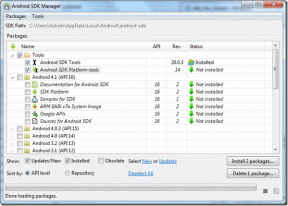Najlepsze 4 bezpłatne narzędzia online do konwersji czarno-białych zdjęć na kolorowe
Różne / / December 02, 2021
Zdjęcia — kolorowe lub czarno-białe — mają dużo wspomnienia związane z nimi. W większości przypadków kolorowe zdjęcia wyglądają lepiej i wywołują więcej emocji niż czarno-białe. To dlatego, że kolorowe zdjęcia wyglądają naturalnie. Dlatego wielu ludzi chce zamienić czarno-białe zdjęcie w kolorowy obraz.

Być może wypróbowałeś kilka narzędzi lub oprogramowania online, ale wyniki nie byłyby zadowalające. Albo proces byłby czasochłonny.
Aby tego uniknąć, przedstawiamy cztery narzędzia online, które automatycznie kolorują czarno-białe zdjęcia. Ponieważ są to strony internetowe, możesz zmienić czarno-białe zdjęcie na kolor bez Photoshopa.
Sprawdźmy je.
1. Algorytmia
Jeśli szukasz narzędzia online, które automatycznie koloruje twoje czarno-białe zdjęcia, powinieneś sprawdzić Algorytmię. Wyszkolony na milionach obrazów algorytm oparty na Deep Learning nie zawodzi przy dodawaniu koloru do obrazów. Wykrywa żywe i nieożywione obiekty i odpowiednio je koloruje.
Strona jest łatwa w obsłudze. Możesz przesłać zdjęcie z komputera lub dodać adres URL. Następnie naciśnij przycisk Pokoloruj to. Poczekaj, aż witryna pokoloruje Twoje zdjęcie.

Po zakończeniu procesu zobaczysz, że tylko połowa obrazu jest pokolorowana. To nie o to chodzi. Strona robi to, aby umożliwić porównanie zdjęć przed i po. Przeciągnij suwak znajdujący się pośrodku na lewą stronę, aby wyświetlić obraz w pełnym kolorze.

Kliknij Pobierz kolorowe zdjęcie pod zdjęciem, aby zapisać je na swoim komputerze. Jeśli chcesz pobrać obraz mający kolorowe i czarno-białe części (zdjęcie porównawcze), kliknij Pobierz porównanie.

Plusy:
- Łatwy w użyciu
Cons:
- Dodaj znak wodny
Odwiedź Algorytmię
Również na Guiding Tech
2. KoloryzacjaSG
ColouriseSG, podobnie jak Algorithmia, wykorzystuje technologię Deep Learning do: zmieniaj czarno-białe zdjęcia na kolor. Wykrywa postacie ludzkie i naturalną scenerię, aby dokładnie je pokolorować. W tej witrynie jedynym sposobem dodawania zdjęć jest wstawienie ich z komputera. Nie obsługuje wklejania linków.
Aby pokolorować zdjęcia, otwórz witrynę i kliknij przycisk Wypróbuj sam. Ewentualnie przewiń w dół.

Następnie zweryfikuj captcha. Po weryfikacji otrzymasz przycisk Wybierz zdjęcie. Dodaj swoje zdjęcie, używając go i poczekaj kilka sekund, aby witryna wykonała swoje zadanie.


Zobaczysz dwa warianty obrazu obok siebie. Użyj suwaka, aby wyświetlić kolorowy obraz. Zapisz obraz na swoim komputerze za pomocą przycisku Pobierz wynik.

Plusy:
- Brak znaku wodnego
Cons:
- Nie mogę dodać zdjęcia przez link
Odwiedź ColouriseSG
3. Pokoloruj zdjęcie
Ta strona różni się od wyżej wymienionych, ponieważ musisz ręcznie pokolorować obrazy. Teraz możesz się zastanawiać, co w tym specjalnego. Każda witryna może to zrobić. Cóż, tutaj musisz dodać obraz referencyjny, a następnie wybrać kolor z obrazu. Następnie musisz namalować ten kolor na swoim czarno-białym obrazie. Musisz to zrobić dla wszystkich wymaganych kolorów. Możesz dostosować rozmiar, twardość i krycie pędzla.

Po otwarciu obrazu po prawej stronie pojawi się obraz portretowy w celach informacyjnych. Jeśli chcesz pokolorować portret, możesz użyć tylko tego obrazu. Aby zmienić obraz odniesienia, kliknij Otwórz obecny w prawym polu, a aby zmienić obraz czarno-biały, kliknij Otwórz w lewym polu.

Gdy masz oba obrazy, kliknij żądany kolor na obrazie po prawej stronie. W razie potrzeby zmień parametry pędzla. Następnie pomaluj go na obrazku po lewej stronie. Użyj przycisku Zapisz u góry, aby pobrać obraz.

Plusy:
- Kolory można wybrać
Cons:
- Ręcznie kolor obrazu
Odwiedź Colorizephoto
Również na Guiding Tech
4. LunaPic
Jedno z moich ulubionych edytory zdjęć online przychodzi nam na ratunek również w zakresie kolorowania czarno-białych zdjęć. Jednak wynik różni się od pozostałych narzędzi internetowych. To dlatego, że nie oferuje ani automatycznego, ani ręcznego narzędzia do kolorowania. Zamiast tego musisz użyć gradientu kolorów lub dwóch filtrów tonalnych.
Spowoduje to dodanie dwóch kolorów do całego obrazu. Oczywiście kolory nie będą idealne ani nawet wierne obrazowi, ale jeśli dobierzesz odpowiednie kolory, wynik jest dobry.
Aby pokolorować bez Photoshopa w Lunapic, otwórz witrynę i kliknij przycisk Prześlij, aby dodać swój obraz. Po dodaniu obrazu kliknij Filtry > Gradient kolorów lub Dwukolorowy kolor.

Następnie wybierz górny i dolny kolor obrazu z palety kolorów i naciśnij przycisk Zastosuj.

Użyj przycisków Zapisz lub udostępniania na dole, aby pobrać obraz. Możesz także zapisać, wybierając Plik > Zapisz.

Plusy:
- Brak znaku wodnego
Cons:
- Można dodać tylko dwa kolory
Odwiedź Lunapic
Również na Guiding Tech
Garść kolorów
Mamy nadzieję, że spodobały Ci się wymienione powyżej narzędzia online. W przypadku, gdy wyniki nie odpowiadają Twoim oczekiwaniom, należy wspomnieć, że wszystkie narzędzia dokładają wszelkich starań, aby pokolorować zdjęcia zgodnie z ich najlepszymi możliwościami. W końcu są to narzędzia internetowe. Nie są jednak w stanie przywrócić obrazom ich oryginalnych kolorów, co jest prawie niemożliwe. Więc potraktuj wyniki z przymrużeniem oka.
Dalej: Chcesz zrobić zdjęcie w kształcie serca? Możesz go przyciąć za pomocą narzędzi online. Sprawdź najlepsze narzędzia do kształtowania przycinania.